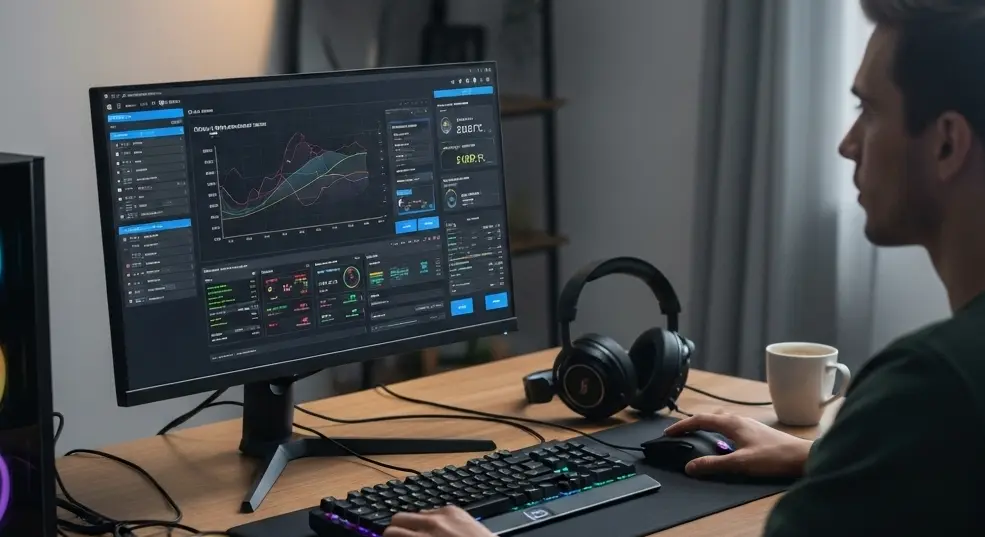
A modern videójátékok látványos grafikával és komplex játékmenettel kecsegtetnek, ám ehhez elengedhetetlen egy megfelelő teljesítményű számítógép. Sokan gondolják, hogy ha a játék akad, az egyedül a hardver hiányosságának tudható be. Azonban rengeteg esetben a probléma szoftveres oldalon, az operációs rendszer, a driverek vagy maguk a játékbeállítások szintjén keresendő. Ebben a cikkben részletesen bemutatjuk, hogyan optimalizálhatod PC-d teljesítményét szoftveres eszközökkel, hogy a lehető legjobb játékélményt kapd, anélkül, hogy azonnal pénztárcádba nyúlnál.
Miért fontos a gépigény ismerete és a teljesítmény optimalizálás?
Minden játék rendelkezik egy minimális és egy ajánlott gépigénnyel. Ezek a specifikációk tájékoztatnak arról, milyen hardverre van szükség ahhoz, hogy a játék egyáltalán elinduljon, vagy élvezhetően fusson. A legfontosabb komponensek a következők:
- Processzor (CPU): A számítógép „agya”, felelős a játéklogika, az AI és a fizika számításáért. Egy gyenge CPU jelentősen korlátozhatja a grafikus kártya (GPU) teljesítményét.
- Grafikus kártya (GPU): Ez felel a látvány megjelenítéséért, a textúrák, árnyékok, effektek rendereléséért. A játékélmény szempontjából talán a legkritikusabb elem.
- Memória (RAM): Ideiglenes tárhely a futó programok és a játék adatai számára. Ha kevés a RAM, a rendszernek a lassabb háttértárból kell adatokat beolvasnia, ami akadozáshoz vezet.
- Tárhely: A játékfájlok tárolására szolgál. A modern játékok mérete hatalmasra nőtt, és az SSD-k (Solid State Drive) jelentősen felgyorsítják a betöltési időket a hagyományos HDD-khez képest.
A szűk keresztmetszetek azonosítása kulcsfontosságú. Ha például egy rendkívül erős grafikus kártyád van, de egy elavult processzor, akkor a CPU lesz a „palacknyak”, ami korlátozza a GPU kihasználtságát, és az FPS (képkocka/másodperc) alacsony marad. A szoftveres optimalizálás célja, hogy a meglévő hardverünket a lehető legoptimálisabban használjuk ki.
Alapvető szoftveres optimalizálás: A kezdetek
Mielőtt mélyebbre ásnánk, érdemes az alapokkal kezdeni. Ezek az egyszerű lépések sokszor drámai javulást eredményezhetnek:
- Operációs rendszer beállításai (Windows):
- Windows Játékmód: A Windows 10 és 11 beépített Játékmódja automatikusan optimalizálja a rendszer erőforrásait, előnyben részesítve a futó játékot. Érdemes bekapcsolva tartani a Beállítások -> Játék -> Játékmód menüpontban.
- Háttérfolyamatok leállítása: Sok program fut a háttérben anélkül, hogy tudnánk róla, és feleslegesen fogyasztja a CPU, RAM és GPU erőforrásokat. A Feladatkezelőben (Ctrl+Shift+Esc) ellenőrizzük a folyamatokat, és zárjuk be azokat, amelyekre játék közben nincs szükségünk. Különösen figyeljünk az automatikusan induló programokra.
- Értesítések és frissítések: A játék közbeni értesítések vagy a Windows Update automatikus letöltése/telepítése is okozhat beakadásokat. Érdemes ezeket ideiglenesen szüneteltetni játék közben.
- Driverek naprakészen tartása:
A driverek, különösen a grafikus kártya driverei, kritikus fontosságúak. Az NVIDIA, AMD és Intel folyamatosan ad ki újabb verziókat, amelyek teljesítményjavulást, hibajavításokat és optimalizációkat tartalmaznak az új játékokhoz. Mindig a gyártó hivatalos weboldaláról vagy a hozzá tartozó szoftverekből (GeForce Experience, AMD Adrenalin Software) töltsük le és telepítsük a legfrissebb verziókat. Ne feledkezzünk meg a chipset driverekről sem, melyek az alaplap és a processzor közötti kommunikációt optimalizálják.
- Játékbeli beállítások finomhangolása:
Ez az egyik legkézenfekvőbb, mégis sokszor elfeledett optimalizálási módszer. Minden játéknak van egy grafikai beállítási menüje. Íme, mire érdemes figyelni:
- Felbontás: A legnagyobb teljesítményigényű beállítás. Ha az FPS alacsony, próbáld meg csökkenteni a felbontást (pl. 1080p-ről 900p-re).
- Textúra minőség: Főleg a VRAM (videókártya memória) mennyiségétől függ. Ha kevés a VRAM, alacsonyabb textúra minőséget érdemes választani.
- Árnyékok: Az árnyékok renderelése rendkívül erőforrásigényes lehet. A minőség csökkentése vagy kikapcsolása jelentősen növelheti az FPS-t.
- Antialiasing (Élsimítás): Eltünteti a „lépcsőse” éleket, de komoly teljesítménycsökkenést okozhat. Próbálj ki alacsonyabb fokozatokat (pl. FXAA, TAA) vagy kapcsold ki teljesen.
- Távolsági rajzolás (Draw Distance): Meghatározza, milyen messzire rendereli a környezeti elemeket a játék. Csökkentése növeli az FPS-t.
- V-Sync (Függőleges szinkronizáció): Megelőzi a képernyő szakadását (tearing), de input lagot okozhat, és korlátozhatja az FPS-t a monitor frissítési rátájára. Ha monitorod támogatja a G-Syncet vagy FreeSyncet, használd azokat helyette.
- Egyéb effektek: Pl. tükröződések, részecskeeffektek, mélységélesség, mozgás elmosódás – ezek mindegyike egyénileg szabályozható, és jelentős hatással lehet az FPS-re.
- Tárhely optimalizálás:
Bár a játékok futása közben a tárhely nem közvetlenül befolyásolja az FPS-t (a betöltési időkön kívül), a rendszermeghajtón lévő szabad hely hiánya lassíthatja az egész operációs rendszert. Győződj meg róla, hogy a Windows meghajtóján elegendő szabad hely van. Ha hagyományos HDD-t használsz, érdemes rendszeresen töredezettségmentesíteni (de soha ne töredezettségmentesíts SSD-t!). A legjobb megoldás továbbra is egy SSD beszerzése a játékok számára, vagy legalább az operációs rendszernek.
- Antivírus és tűzfal:
A futó antivírus szoftverek és tűzfalak folyamatosan figyelik a rendszer aktivitását, ami enyhe teljesítménycsökkenést okozhat. Sok antivírus program rendelkezik „Játékmód” funkcióval, ami ideiglenesen felfüggeszti a vizsgálatokat és az értesítéseket játék közben. Ha nincs ilyen funkció, érdemes lehet ideiglenesen kikapcsolni őket játék indítása előtt (csak megbízható forrásból származó játékok esetén!).
Speciális szoftverek a teljesítmény monitorozására és optimalizálására
Az alapszintű optimalizálás mellett számos dedikált program segíthet a teljesítmény nyomon követésében és finomhangolásában:
- Teljesítmény monitorozó szoftverek:
- MSI Afterburner: Ez a szoftver a „svájci bicska” a grafikus kártyákhoz. Lehetővé teszi a GPU, CPU hőmérsékletének, kihasználtságának, a memória használatának és az FPS-nek a valós idejű monitorozását, akár játék közben a képernyőn (OSD – On-Screen Display) is. Emellett alkalmas túlhajtásra (overclocking) is, de ez haladó felhasználóknak ajánlott.
- HWMonitor / HWiNFO64: Ezek a programok részletes információt szolgáltatnak az összes hardverkomponensről: hőmérsékletek, feszültségek, órajelek, ventilátor sebességek. Segítenek azonosítani a lehetséges túlmelegedési problémákat, amelyek teljesítménycsökkenéshez vezethetnek.
- RivaTuner Statistics Server (RTSS): Gyakran együtt települ az MSI Afterburnerrel. Felelős az OSD megjelenítéséért és az FPS-korlátozásért, ami segíthet a stabilabb képkockasebesség elérésében.
- Játékgyorsítók (Game Boosters):
- Razer Cortex: Ez az egyik legismertebb játékgyorsító. Fő funkciója, hogy játék indításakor leállítja a felesleges háttérfolyamatokat és felszabadítja a RAM-ot, majd a játék bezárásakor visszaállítja az eredeti állapotot. Bár ígéretesen hangzik, a modern rendszerek és operációs rendszerek már meglehetősen jól kezelik az erőforrásokat, így a valós teljesítménynövekedés sok esetben minimális vagy alig észrevehető. Régebbi, kevésbé optimalizált rendszereken azonban hasznos lehet.
- Wise Game Booster: Hasonló funkciókat kínál, mint a Razer Cortex. Használata egyszerű, de itt is igaz, hogy az elvárható javulás mértéke rendszerfüggő.
Fontos megjegyezni, hogy ezek a programok általában nem varázsszerek. A leglátványosabb javulást az alapvető rendszerszintű optimalizációval és a játékbeállítások finomhangolásával érhetjük el.
- Driver kezelő programok:
- NVIDIA GeForce Experience: Az NVIDIA grafikus kártyákhoz készült szoftver, amely automatikusan értesít az új driverekről, segít az optimális játékbeállítások megtalálásában (a rendszer és a játék alapján) és lehetővé teszi a játékmenet rögzítését is (ShadowPlay).
- AMD Adrenalin Software: Az AMD megfelelője. Hasonló funkciókat kínál, mint a GeForce Experience: driverfrissítések, teljesítményfigyelés, játékbeállítási javaslatok és felvételi lehetőségek.
- Rendszertisztító és optimalizáló szoftverek:
- CCleaner: Segít megtisztítani a rendszert a felesleges fájloktól, ideiglenes adatoktól és böngészőgyorsítótáraktól, valamint rendszerezni a rendszerleíró adatbázist. Fontos azonban, hogy mértékkel és óvatosan használjuk, különösen a rendszerleíró adatbázis tisztításánál, mert hibás beavatkozás rendszerproblémákhoz vezethet.
- Beépített Lemezkarbantartó (Windows): A Windows saját eszköze is hatékony a felesleges rendszerfájlok, frissítési adatok és ideiglenes fájlok eltávolításában.
Haladó optimalizálási tippek (szoftveres oldalon)
Ezek a lépések már némileg bonyolultabbak, és bizonyos kockázattal járhatnak, ha nem körültekintően végezzük őket:
- BIOS/UEFI beállítások:
A BIOS (Basic Input/Output System) vagy az újabb rendszerekben a UEFI (Unified Extensible Firmware Interface) adja meg a rendszer indításakor szükséges utasításokat. Itt állíthatjuk be például a RAM profilját (XMP/DOCP), ami lehetővé teszi a memória a gyártó által garantált, magasabb órajelen való futtatását. Ez különösen Ryzenez (AMD) rendszereknél hozhat jelentős FPS növekedést.
- Overclocking (Órajelemelés):
A CPU vagy GPU órajelének emelése, illetve a memória órajelének és időzítésének optimalizálása. Ez jelentős teljesítménynövekedést eredményezhet, de fokozott hőtermeléssel és stabilitási problémákkal járhat. Csak akkor vágj bele, ha tisztában vagy a kockázatokkal, és megfelelően tudod tesztelni a rendszeredet! Az MSI Afterburner is alkalmas GPU tuningra, míg a CPU tuning a BIOS/UEFI-n keresztül történik.
Amikor a szoftveres optimalizálás nem elég: Hardveres fejlesztés
Bár a szoftveres optimalizálás sokat segíthet, eljön az a pont, amikor a hardver egyszerűen nem képes többé megfelelni a modern játékok gépigényének. Ilyenkor érdemes elgondolkodni a fejlesztésen:
- Új grafikus kártya (GPU): A legnagyobb teljesítménynövekedést hozó befektetés.
- Új processzor (CPU): Ha a CPU a szűk keresztmetszet, egy erősebb processzor jelentősen növelheti az FPS-t, különösen azokban a játékokban, amelyek CPU-intenzívek.
- Több vagy gyorsabb RAM: 16GB RAM ma már alap a komolyabb játékokhoz. A gyorsabb RAM (magasabb MHz) is érezhető javulást hozhat.
- SSD (Solid State Drive): Bár nem növeli közvetlenül az FPS-t, drámaian csökkenti a játékok betöltési idejét, és sokkal reszponzívabbá teszi az egész rendszert.
Összefoglalás és tanácsok
A PC-s játékok teljesítmény optimalizálása egy folyamatos feladat, de a befektetett energia megtérül a simább, élvezetesebb játékélmény formájában. Kezdd az alapvető lépésekkel: frissítsd a drivereket, optimalizáld a Windows beállításait és finomhangold a játékok grafikai opcióit. Használj monitorozó szoftvereket, hogy lásd, mi történik a gépeddel játék közben, és azonosítsd a szűk keresztmetszeteket. Ne feltétlenül bízz vakon a „game booster” programokban, de próbáld ki őket, ha más nem segít. Ha mindezek után sem elégedett az FPS számlálóval, akkor érdemes elgondolkodni a hardveres fejlesztésen. A legfontosabb, hogy élvezd a játékot, és ehhez a stabil és magas FPS kulcsfontosságú!
